Számítógép-ellenőrzés naplója
Az ellenőrzés befejeződése után megnyílik a Számítógép-ellenőrzés naplója ablak, amelyben megtalálható az adott ellenőrzéshez kapcsolódó összes információ. Az ellenőrzési napló például a következő információkat biztosítja:
•A keresőmotor verziószáma
•Kezdő dátum és időpont
•Az ellenőrzött lemezek, mappák és fájlok listája
•Ütemezett ellenőrzés neve (csak ütemezett ellenőrzés)
•Ellenőrzés állapota
•Ellenőrzött objektumok száma
•A talált kártevők száma
•Befejezés ideje
•Ellenőrzés teljes ideje
Az új ütemezett számítógép-ellenőrzési feladat elmarad, ha a korábban elindult ütemezett feladat még mindig fut. Az elmaradt ütemezett ellenőrzési feladat létrehoz egy Számítógép-ellenőrzési naplót 0 ellenőrzött objektummal és az Az ellenőrzés nem indult el, mert még futott az előző ellenőrzés állapottal. |
A korábbi ellenőrzési naplók megkereséséhez a fő programablakban válassza ki az Eszközök > További eszközök > Naplófájlok menüpontot. A legördülő menüben válassza ki a Számítógép ellenőrzése menüpontot, majd kattintson duplán a kívánt rekordra.
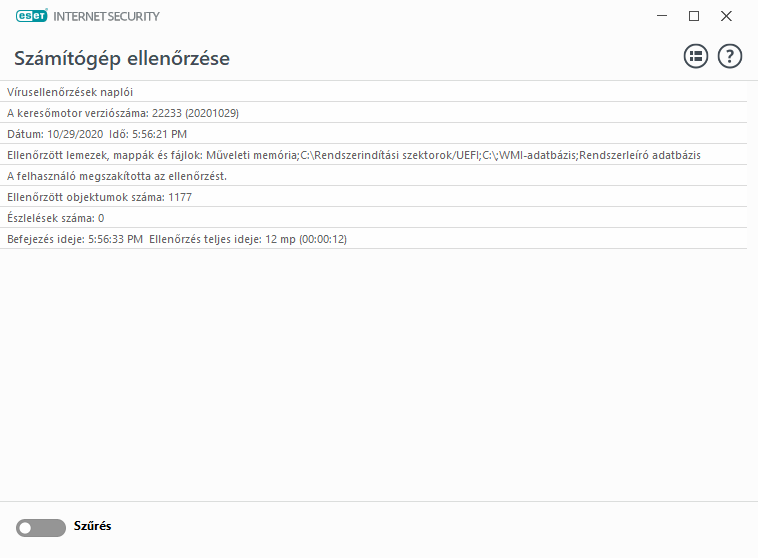
Ha többet szeretne megtudni a „nem lehet megnyitni”, a „hiba a megnyitás közben”, illetve a „sérült archívum” rekordokról, olvassa el az ESET tudásbáziscikkét. |
Kattintson a csúszkát ábrázoló ikonra ![]() Szűrés elemre a Naplószűrés ablak megnyitásához, ahol egyéni feltételek szerint szűkítheti a keresést. A helyi menü megtekintéséhez kattintson a jobb gombbal az egyik naplóbejegyzésre:
Szűrés elemre a Naplószűrés ablak megnyitásához, ahol egyéni feltételek szerint szűkítheti a keresést. A helyi menü megtekintéséhez kattintson a jobb gombbal az egyik naplóbejegyzésre:
Művelet |
Használat |
|---|---|
Azonos rekordok szűrése |
A naplószűrés aktiválása. A napló csak a kijelölttel megegyező típusú rekordokat jeleníti meg. |
Szűrő |
Ezzel a paranccsal megnyithatja a Napló szűrése ablakot, és megadhatja bizonyos naplóbejegyzések szűrési feltételeit. Billentyűparancs: Ctrl+Shift+F |
Szűrő letiltása |
A szűrési beállítások aktiválása. Ha első alkalommal aktiválja a szűrőt, meg kell adnia a beállításokat, és megnyílik a Napló szűrése ablak. |
Szűrő letiltása |
A szűrő kikapcsolása (ugyanaz, mint a lenti kapcsolóra való kattintás). |
Másolás |
A kijelölt rekordok átmásolása a vágólapra. Billentyűparancs: Ctrl+C |
Az összes másolása |
Az ablakban lévő összes rekord bemásolása. |
Exportálás |
A kijelölt rekordok exportálása a vágólapra egy XML-fájlba. |
Az összes exportálása |
A paranccsal az ablakban lévő összes rekord átmásolható egy XML-fájlba. |
Észlelt elem leírása |
Megnyitja az ESET Threat Encyclopedia programot, amely részletes információkat tartalmaz a kijelölt beszivárgás veszélyeiről és tüneteiről. |
